CAD填充圖案是在CAD繪圖中比較常見的一種功能,比如我們在繪制瓷磚的時候就需要用到CAD填充圖案,今天我們來給大家講一下在浩辰CAD中安裝CAD填充圖案的方法。
CAD填充圖案安裝方法步驟
步驟一:首先在CAD圖標上右擊,然后選擇最下端的“屬性”:
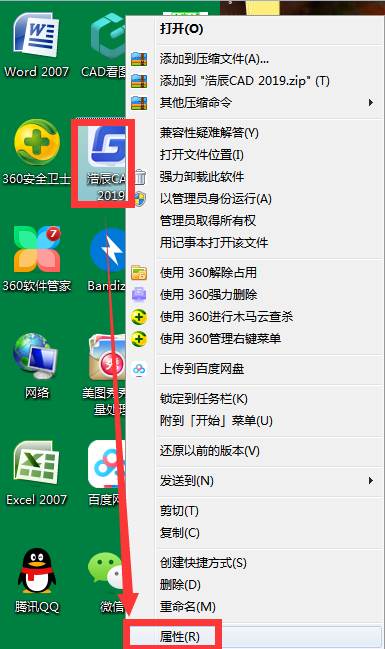
步驟二:復制“起始位置”后面的地址(注意去掉引號),然后在資源管理器地址欄里面粘貼并回車,或者直接單擊“打開文件位置”:
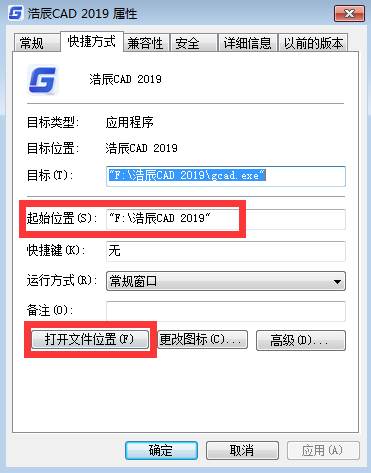
步驟三:雙擊打開“Support”文件夾:

步驟四:打開已經下載的“CAD填充圖案壓縮包”,然后直接拖拽文件夾到Support文件中,即可解壓縮文件:
步驟五:雙擊打開“填充圖案”文件夾:
步驟六:右擊地址欄上的“填充圖案”,然后選擇“將地址復制為文本”:
步驟七:打開浩辰CAD,然后依次單擊最下面“工具,選項”:
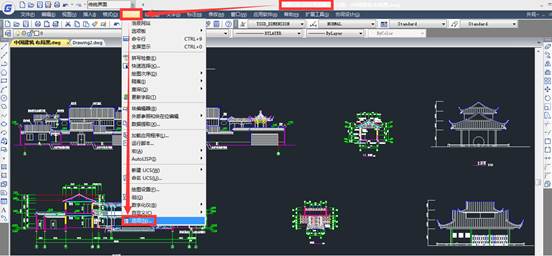
步驟八:單擊“支持文件搜索路徑”,然后單擊“添加”:
步驟九:再添加的地址框里面右擊,然后選擇“粘貼”:
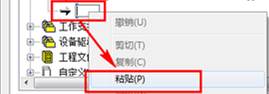
步驟十:確認粘貼入的地址,然后選擇“確定”:
大家都知道,如果CAD想對封閉的圖形進行填充貼圖,是很容易可以實現的,但是如果可供填充的圖案少的話應該怎么處理呢?以上就是為大家介紹的添加CAD填充圖案的方法!

2019-11-13

2019-11-07

2019-10-17

2019-10-16

2019-10-11

2019-10-09

2019-09-20

2019-09-17

2019-09-09

2019-09-09

2019-09-09
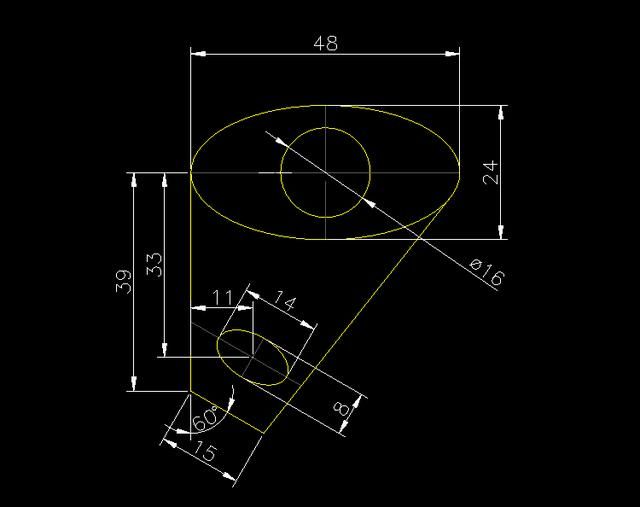
2019-08-07
